Crear y configurar directivas de retención
Guía de licencias de Microsoft 365 para la seguridad y el cumplimiento.
Use una directiva de retención con el fin de administrar los datos de su organización. Para ello, decida proactivamente si se retiene el contenido, se elimina o si primero se retiene y después se elimina.
Una directiva de retención le permite hacerlo de manera muy eficaz. Solo tiene que asignar la misma configuración de retención a nivel del contenedor al contenido de ese contenedor, que lo hereda de forma automática. Por ejemplo, todos los elementos de los sitios de SharePoint, todos los mensajes de correo electrónico de los buzones de Exchange de los usuarios, todos los mensajes de canal de los equipos que se usan con Microsoft Teams. Si no está seguro sobre si debe usar una directiva de retención o una etiqueta de retención, consulte Directivas de retención y etiquetas de retención.
Para obtener más información sobre las directivas de retención y cómo funciona la retención en Microsoft 365, vea Obtener información sobre las directivas de retención y las etiquetas de retención.
Nota:
La información de esta página es para los administradores de cumplimiento normativo. Si no es administrador y quiere entender cómo se configuraron las directivas de retención para las aplicaciones que usa, póngase en contacto con el departamento de soporte técnico, el departamento de TI o el administrador. Si ve mensajes sobre directivas de retención en los chats de Teams y en los mensajes de canal, puede serle útil revisar Mensajes de Teams sobre directivas de retención.
Sugerencia
Si no es cliente de E5, use la prueba de 90 días de soluciones de Microsoft Purview para explorar cómo las funcionalidades adicionales de Purview pueden ayudar a su organización a administrar las necesidades de cumplimiento y seguridad de los datos. Comience ahora en el centro de pruebas de Microsoft Purview. Obtenga más información sobre términos de suscripción y prueba.
Antes de empezar
Para asegurarse de que tiene permisos para crear y editar directivas de retención, consulte la información de permisos para la administración del ciclo de vida de los datos.
Antes de crear la directiva de retención, decida si será adaptable o estática. Para obtener más información, vea Ámbitos de directivas adaptables o estáticas para retención. Si decide usar una directiva adaptable, debe crear uno o más ámbitos adaptables antes de crear la directiva de retención. Luego deberá seleccionarlos durante el proceso de creación de directivas de retención. Para obtener instrucciones, vea Información de configuración para ámbitos adaptables.
Crear y configurar una directiva de retención
Aunque una directiva de retención puede admitir varios servicios identificados como "ubicaciones" en la directiva de retención, no puede crear una sola directiva de retención que incluya todas las ubicaciones compatibles:
- Buzones de Exchange
- Sitios de SharePoint o sitios de comunicación y clásicos de SharePoint
- Cuentas de OneDrive
- Buzones de microsoft 365 group & sitios
- Skype Empresarial
- Carpetas públicas de Exchange
- Mensajes de canal de Teams
- Chats de Teams
- Mensajes del canal privado de Teams
- experiencias de Microsoft Copilot
- Aplicaciones de inteligencia artificial empresarial
- Viva Engage mensajes de la comunidad
- Viva Engage mensajes de usuario
Nota:
Las ubicaciones de aplicaciones de Teams, Copilot e IA independientes se están implementando y es posible que aún no estén visibles en el inquilino de Purview en este momento.
Si selecciona las ubicaciones de Teams o Viva Engage al crear una directiva de retención, las demás ubicaciones se excluyen automáticamente. Esto significa que las instrucciones que se deben seguir dependen de si necesita incluir las ubicaciones de Teams o Viva Engage.
Nota:
Al usar directivas adaptables en lugar de directivas estáticas, puede configurar una única directiva de retención para incluir tanto Teams como Viva Engage ubicaciones. Este no es el caso de las directivas estáticas en las que Teams y Viva Engage ubicaciones requieren su propia directiva de retención.
Cuando tiene más de una directiva de retención y cuando también usa etiquetas de retención, consulte Los principios de retención o ¿qué tiene prioridad? para comprender el resultado cuando se aplican varias configuraciones de retención al mismo contenido.
Seleccione la pestaña para obtener instrucciones para crear una directiva de retención para Teams, Copilots, aplicaciones de inteligencia artificial, Viva Engage u otros servicios admitidos (Exchange, SharePoint, OneDrive, Grupos de Microsoft 365, Skype Empresarial):
- Directiva de retención para aplicaciones de IA & Teams
- Directiva de retención para Viva Engage
- Directiva de retención para todos los demás servicios
Las directivas de retención para Teams admiten canales compartidos. Cuando se configuran las opciones de retención para la ubicación de los mensajes del canal de Teams, si un equipo tiene canales compartidos, éstos heredan las opciones de retención de su equipo primario.
Las directivas de retención también admiten registros de datos de llamada recién creados, que son mensajes generados por el sistema que contienen metadatos para reuniones y llamadas. Todos los registros de datos de llamadas siempre se incluyen con la ubicación de chats de Teams , incluso los registros de datos de llamadas para los mensajes de canal de Teams y los mensajes de canal privado de Teams.
Para esta configuración, puede usar el portal de Microsoft Purview o puede seguir usando el portal de cumplimiento Microsoft Purview anterior.
En función del portal que use, vaya a una de las siguientes ubicaciones:
Inicio de sesión en el portal> de Microsoft PurviewSoluciones>Administración del ciclo de vida de> datosPolíticas>Directivas de retención.
Inicie sesión en las directivas deretención deMicrosoft 365> deadministración> del ciclo de vida de datos de portal de cumplimiento Microsoft Purview >Solutions>.
Seleccione Nueva directiva de retención para iniciar la configuración de Crear directiva de retención y asigne un nombre a la nueva directiva de retención.
Para la página Asignar unidades de administrador: si su organización usa unidades administrativas en Microsoft Entra ID, la directiva de retención se puede restringir automáticamente a usuarios específicos seleccionando unidades administrativas. Si a su cuenta se le han asignado unidades administrativas, debe seleccionar una o varias unidades administrativas.
Si no quiere restringir la directiva mediante unidades administrativas o si su organización no ha configurado unidades administrativas, mantenga el valor predeterminado De directorio completo.
En la página Elegir el tipo de directiva de retención que quiere crear, seleccione Adaptable o Estática, en función de lo que haya elegido en las instrucciones de Antes de empezar. Si aún no ha creado ámbitos adaptables, podrá seleccionar Adaptable, pero no habrá ámbitos adaptables que seleccionar, por lo tanto no podrá acabar de configurar con esta opción.
Según el ámbito seleccionado:
Si ha elegido Adaptable: en la página Elegir ámbitos y ubicaciones de directivas adaptables, seleccione Agregar ámbitos y seleccione uno o varios ámbitos adaptables que se hayan creado. A continuación, seleccione una o más ubicaciones. Las ubicaciones que podrá seleccionar dependen de los tipos de ámbito que se hayan agregado. Por ejemplo, si solo ha agregado un tipo de ámbito de Usuario, podrá seleccionar chats de Teams , pero no mensajes de canal de Teams.
Si elige Estática: en la página Elegir ubicaciones para aplicar la directiva , seleccione una o varias ubicaciones:
- mensajes de canal de Teams: mensajes de chats de canales estándar y compartidos, y reuniones de canales estándar y compartidos, pero no de canales privados que tienen su propia ubicación de directiva.
- Chats de Teams: para Teams, mensajes de chats privados 1:1, chats de grupo, chats de reuniones y chat con usted mismo.
- Mensajes del canal privado de Teams: Mensajes de chats de canales privados y reuniones de canales privados. Si selecciona esta opción, no podrá seleccionar las demás ubicaciones de Teams en la misma directiva de retención.
- Experiencias de Copilot: para experiencias de Copilot integradas y personalizadas, todos los usuarios solicitan respuestas.
- Aplicaciones de inteligencia artificial empresarial: para aplicaciones que no son de Copilot incorporadas o conectadas a su organización mediante métodos como el registro de Entra o los conectores de datos, todas las solicitudes y respuestas del usuario.
De forma predeterminada, se seleccionan todos los equipos y todos los usuarios, pero puede refinar esto al seleccionar la Elegir y Excluir opciones.
Actualmente, al seleccionar Experiencias de Copilot o Aplicaciones de inteligencia artificial empresarial, no se pueden anular la selección de todas las subcategorías disponibles.
En la página Decidir si quiere conservar el contenido, eliminarlo, o ambos, especifique las opciones de configuración para conservar y eliminar el contenido.
Puede crear una directiva de retención que sólo retenga el contenido sin eliminarlo, que retenga y luego elimine después de un período de tiempo determinado, o que sólo elimine el contenido después de un período de tiempo determinado. Para más información, consulte Configuración para conservar y eliminar contenido.
Complete la configuración y guarde los ajustes.
Para obtener instrucciones sobre cuándo usar directivas de retención para Teams y conocer la experiencia del usuario final, vea Administrar directivas de retención para Microsoft Teams en la documentación de Teams.
Para obtener detalles técnicos sobre cómo funciona la retención para los datos de Teams y Copilot, incluidos los elementos de los mensajes que se admiten para la información de retención y tiempo con tutoriales de ejemplo, consulte Información sobre la retención para Microsoft Teams y Más información sobre la retención para Copilot.
Problemas de configuración conocidos para las directivas de retención de Teams
Aunque puede seleccionar la opción para iniciar el período de retención en el que se modificaron los elementos por última vez, siempre se usa el valor Cuando se crearon los elementos. Para los mensajes que se editan, se guarda una copia del mensaje original con la marca de tiempo original para identificar cuándo se creó este mensaje antes de editar, y el mensaje después de editar tiene una marca de tiempo más reciente.
Al seleccionar Editar para la ubicación de los chats de Teams puede que vea invitados y no usuarios del buzón. Las directivas de retención no están diseñadas para estos usuarios, así que no los seleccione.
Para incluir registros de datos de llamada recién creados para mensajes de canal de Teams y mensajes de canal privado de Teams, debe seleccionar la ubicación de chats de Teams , en lugar de los mensajes de canal de Teams y las ubicaciones de mensajes de canal privado de Teams .
Directivas de retención adicionales que se necesitan para Teams
Teams es mucho más que solo chats y mensajes de canal. Si tiene equipos creados a partir de un grupo de Microsoft 365 (anteriormente Office 365 grupo), también debe configurar una directiva de retención que incluya ese grupo de Microsoft 365 mediante los buzones del grupo de Microsoft 365 & ubicación de sitios. La directiva de retención se aplica al contenido del buzón, del sitio y de los archivos del grupo. Entre los archivos se incluyen las grabaciones y transcripciones de reuniones de Teams de las reuniones del canal.
Para conservar o eliminar las grabaciones de reuniones de Teams con sus transcripciones de chats de usuario, necesitará una directiva de retención que incluya la cuenta de OneDrive del organizador como ubicación.
Si tiene sitios de equipo que no están conectados a un grupo de Microsoft 365, que incluye sitios para canales compartidos de Teams y canales privados de Teams, necesita una directiva de retención que incluya los sitios de comunicación y clásicos de SharePoint o las ubicaciones de cuentas de OneDrive para conservar y eliminar archivos en Teams:
Los archivos que se comparten en el chat se almacenan en la cuenta de OneDrive del usuario que compartió el archivo.
Los archivos que se suben a los canales se almacenan en el sitio de SharePoint del equipo.
Sugerencia
Puede aplicar una directiva de retención a los archivos de un solo equipo específico cuando no está conectado a un grupo de Microsoft 365. Para ello, seleccione el sitio de SharePoint del equipo y las cuentas de OneDrive de los usuarios del mismo.
Es posible que una directiva de retención que se aplique a los grupos de Microsoft 365, los sitios de SharePoint o las cuentas de OneDrive pueda eliminar un archivo al que se hace referencia en un mensaje de canal o chat de Teams antes de que se eliminen esos mensajes. En este caso, el archivo seguirá apareciendo en el mensaje de Teams, pero cuando los usuarios lo seleccionen, obtendrán un error de "Archivo no encontrado". Este comportamiento no es específico de las directivas de retención y también podría ocurrir si un usuario elimina manualmente un archivo de SharePoint o OneDrive.
Separe una directiva existente de "Chats de Teams e interacciones de Copilot"
Anteriormente, la directiva de retención de datos de Purview usaba los chats de Teams de ubicación y las interacciones de Copilot para el chat de Teams y las interacciones de Copilot. A partir de enero de 2025, Purview tiene ubicaciones de directivas de retención únicas para el chat de Teams y las interacciones con copilotos y aplicaciones de inteligencia artificial.
Nota:
Las ubicaciones de aplicaciones de Teams, Copilot e IA independientes se están implementando y es posible que aún no estén visibles en el inquilino de Purview en este momento.
- Puede separar el chat de Teams existente de las interacciones de Copilot.
- Puede crear nuevas directivas de retención con el ámbito de las interacciones de aplicaciones de IA que se quitan de las directivas existentes.
Use los siguientes cmdlets para dividir la directiva de chat existente de Teams de las interacciones de la aplicación de inteligencia artificial:
- Para que sea una directiva de solo chat de Teams, use:
Set-RetentionCompliancePolicy -Identity “<policy1>” -Applications “User:TeamsChatUserInteractions”Set-AppRetentionCompliancePolicy -Identity “<policy1>”” Applications “User:TeamsChatUserInteractions”
- Para que sea una directiva solo de interacciones de Copilot, use:
Set-AppRetentionCompliancePolicy -Identity “<policy2>” -Applications “User:M365Copilot”
Crear nuevas dependencias según sea necesario para las interacciones que se quitaron de la directiva
Nota:
Las interacciones de Copilot que se incluyen en una directiva creada antes de que se separaran los chats de Teams y las interacciones de Copilot, se seguirán almacenando en la ubicación Chats de Teams e interacciones de Copliot. Las directivas existentes siguen usando esta ubicación, pero si desea agregar nuevos Copilots en el futuro, tendrá que crear nuevas directivas que almacenen en las ubicaciones de la lista anterior. No se pueden editar las directivas existentes.
Tiempo que tardan en aplicarse las directivas de retención
Cuando se crea y envía una directiva de retención, ésta puede tardar hasta siete días en aplicarse:
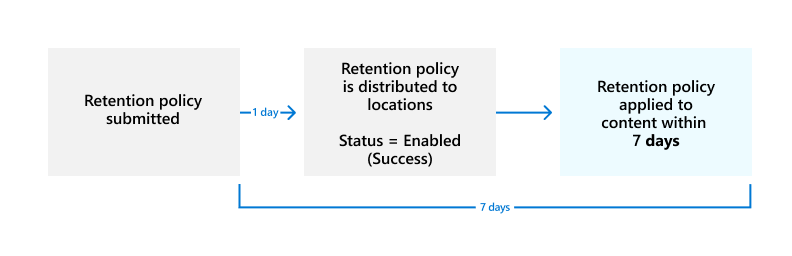
En primer lugar, la directiva de retención debe distribuirse a las ubicaciones seleccionadas y luego aplicarse al contenido. Se puede comprobar el estado de distribución de la directiva de retención seleccionándola en la página Directivas de retención del portal del centro de cumplimiento de Microsoft Purview. En el panel flotante, si el estado es (Error) y en los detalles de las ubicaciones aparece un mensaje que indica que se está tardando más de lo esperado en implementar la directiva o en intentar volver a implementarla, intente ejecutar el comando de PowerShell Set-AppRetentionCompliancePolicyo el Set-RetentionCompliancePolicy para volver a intentar la distribución de directivas:
Ejecute uno de los siguientes comandos:
Para las ubicaciones de directivas Mensajes de canal privado de Teams, Viva Engage mensajes de usuario y Viva Engage mensajes de la comunidad:
Set-AppRetentionCompliancePolicy -Identity <policy name> -RetryDistributionPara todas las demás ubicaciones de directiva, como buzones de Exchange, sitios clásicos y de comunicación de SharePoint, y mensajes de canal de Teams:
Set-RetentionCompliancePolicy -Identity <policy name> -RetryDistribution
Actualización de las directivas de retención
Cuando la configuración de la directiva de retención ya se haya aplicado al contenido, se aplicará automáticamente un cambio en la configuración de la directiva a este contenido y al contenido nuevo.
Algunas opciones de configuración no se pueden cambiar después de crear y guardar la directiva, entre las que se incluyen el nombre de la directiva de retención, el tipo de ámbito (adaptable o estático) y la configuración de retención, excepto el período de retención.
Si ya no necesita la configuración de retención que ha configurado, consulte Liberación de una directiva para la retención.
Solución de problemas de directivas de retención
Si las directivas de retención no funcionan según lo esperado o ve errores relacionados con las directivas de retención, use los siguientes recursos de solución de problemas:
- Identificar errores en las directivas de etiquetas de retención y retención de Microsoft 365
- Resolución de errores en las directivas de etiquetas de retención y retención de Microsoft 365
Pasos siguientes
Si algunos elementos de Exchange, SharePoint, OneDrive o Grupos de Microsoft 365 necesitan una configuración de retención diferente de la configuración de directiva de retención que ha configurado, crear etiquetas de retención para estas excepciones.
Sin embargo, si busca gestionar elementos de gran valor para requisitos empresariales, legales o de mantenimiento de registros normativos, use el plan de archivos para crear y administrar etiquetas de retención.